SteamでNintendo Switch Proコントローラーを使用する
スーパーボンバーマンRオンラインをSteamで遊んでみたところ、キーボード操作ではとても遊びにくいため、ゲーム機のコントローラーを使用する事にしました。
Nintendo Switch Proコントローラー(プロコン)を持っていたので、こちらを使います。
PCにNintendo Switch ProコントローラーをBluetoothで認識させる
Nintendo Switch ProコントローラーのUSBケーブルをPCと接続しても充電しか出来ず、PC側でコントローラーとして認識してくれません。
PCにプロコンを認識させるためにはBluetoothで接続する必要があります。
最近のマザーボードはBluetooth接続に対応していることも多く、機材購入などの追加出費は不要な場合がほとんどかと思います。
ただ無線アンテナを取り付ける必要はあるかもしれません。
もしBluetoothに対応してないPCだった場合はBluetooth接続用のUSBアダプタを購入します。(だいたい千円くらいです)
Windows10のBluetooth追加設定
設定>デバイス>Bluetoothまたはその他デバイスを追加する
からNintendo Switch Proコントローラーを認識させます。
 |
| デバイスを追加 |
プロコンのUSB接続ポート横にある小さい丸ボタンを押し込み、同期させます。
認識されると下記画像のような表記となります。
 |
| 認識 |
Steam側の設定
Steamを起動しBig Pictureモードに移行します。
Big Pictureモードに移行方法はウインドウ右上の矢印が表記されているボタンクリックで移行できます。
(下記画像赤枠の箇所)
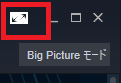 |
| Big Picture |
Big Pictureモードでプロコン接続の設定
Big Pictureモードを起動したら設定アイコン(歯車アイコン)をクリックします
 |
| 設定アイコン |
コントローラから、コントローラ設定をクリックします
 |
| コントローラ設定 |
ここでプロコン接続のため設定を行います。
・Big Picture終了時に電源を切る、にチェック
・Switch Proの設定をサポート、にチェック
・Nintendoボタンレイアウトを使用、にチェック
この状態でライブラリに戻り、スーパーボンバーマンRオンラインを起動して操作可能か確認します。
問題なければこれでSuper Bomberman R Online起動時に自動でプロコンを利用できるようになります。
プロコンが動作しない場合
Steam起動→Big Pictureモードに移行、Big PictureモードからスーパーボンバーマンRオンラインの起動を試してみてください
またスーパーボンバーマンRオンラインにマウスのフォーカスがされた状態である必要があります。
デュアルディスプレイの場合など、スーパーボンバーマンと別のディスプレイでマウス操作を行っている場合は操作ができない状態になるため注意です。
 |
| 起動 |
FPSなどのジャンルはキーボードとマウスの方が断然使いやすいですが、ゲームによってはコントローラーの方がいいですね。












0 件のコメント:
コメントを投稿